

Za pomocą skrótów klawiszowych systemu Windows 10 można szybko wywoływać niezbędne menu i wykonywać wiele czynności bez konieczności korzystania z myszy, co jest znacznie prostsze i szybsze. W „pierwszej dziesiątce” zaimplementowano wiele świeżych skrótów klawiaturowych, aby uzyskać dostęp do nowych funkcji systemu operacyjnego. Stopniowo zapamiętując najczęściej używane z nich, możesz znacznie uprościć i przyspieszyć swój komputer.
Kombinacje w przeglądzie są podzielone na kategorie dla wygody ich badania, ponieważ przede wszystkim zaleca się zapoznanie się z nowymi sekwencjami, które otwierają dostęp do poprzednio brakującej funkcjonalności w wielu systemach operacyjnych Windows.
Spis treści- Nowe skróty klawiaturowe
- Explorer
- Wiersz poleceń
- Środowisko Windows
- Multimedia
Nowe skróty klawiaturowe
Zanim zaczniesz zapoznawać się z kombinacją przycisków klawiatury z czynnościami z nimi powiązanymi, należy zauważyć, że pod klawiszem  lub Windows oznacza przycisk z ikoną okna, która jest logo systemów operacyjnych Microsoft, umieszczoną w lewym dolnym rogu klawiatury. Zwykle znajduje się między Ctrl i Alt, ale na laptopach jest też klawisz Fn, który można umieścić po obu stronach
lub Windows oznacza przycisk z ikoną okna, która jest logo systemów operacyjnych Microsoft, umieszczoną w lewym dolnym rogu klawiatury. Zwykle znajduje się między Ctrl i Alt, ale na laptopach jest też klawisz Fn, który można umieścić po obu stronach  .
.

Win + X - wywoła menu o tej samej nazwie, co zapewni szybki dostęp do najpopularniejszych funkcji i narzędzi systemu operacyjnego (analog menu kontekstowego Start).
Win + A - otworzy Centrum powiadomień systemu Windows 10, o ile nie zostanie dezaktywowane.
Win + I - szybki sposób na zwiedzenie opcji.
Win + S - otwarcie paska wyszukiwania.
Win + Q - wyszukiwanie połączeń za pomocą Cortany dla krajów, w których asystent jest obsługiwany, w przeciwnym razie, - analog z poprzedniej kombinacji.
Z najczęściej używanych par przycisków, które pojawiły się w „pierwszej dziesiątce”, to wszystko. Następnie weź pod uwagę skróty klawiaturowe do wykonywania działań związanych z Eksploratorem.
Explorer
Do pracy z plikami i oknami wbudowanego menedżera plików tuzin nie ma nic nowego.
Win + E - otwieranie Eksploratora w oknie Mój komputer.
Ctrl + kółko w górę / w dół - zmiana rozmiaru ikon w oknie, zmiana rodzaju ich wizualizacji.
Ctrl + N - otwórz duplikat bieżącego okna eksploratora.
Alt + lewo / prawo - przeglądaj historię odwiedzania katalogów odpowiednio o jeden poziom tam i z powrotem.
Alt + góra - przejście w górę w hierarchii folderów.
Ctrl + C, powielone Ctrl + Insert - skopiuj wybrane obiekty.
Ctrl + X - wycina wybrane pliki / foldery do schowka.
Ctrl + V, zduplikowane Shift + Insert - wklej zawartość bufora do wybranego katalogu.
Ctrl + A - wybór całej zawartości okna, kombinacja działa praktycznie we wszystkich edytorach i menedżerach plików, a nie tylko w środowisku systemu operacyjnego.
Ctrl + F - wywołanie paska wyszukiwania lub okna wyszukiwania (dotyczy wiersza poleceń i większości aplikacji).
Shift + lewo / prawo, gdy widzisz elementy jako tabelę lub siatkę - poruszaj się wzdłuż kolumn.
Shift + góra / dół - wybór pliku.
Shift + lewo / prawo podczas wizualizacji elementów eksploratora w postaci ikon - zaznacz następny folder / katalog.
Ctrl + strzałka (w zależności od sposobu wizualizacji ikon przez analogię z poprzednim przypadkiem) - poruszanie się po plikach / katalogach bez zaznaczenia, spacja - wybierz obiekt pod kursorem.
Shift + PgDown / PgUp lub PageDown / PageUp - przesuń kursor na koniec strony, zaznaczając wszystkie elementy po niej.
„Pierwsza dziesiątka” wyróżnia się obecnością wiązania okna względem granic obszaru roboczego. Ta funkcja pojawiła się w „Seven”, ale przeszła zmiany i ulepszenia. Dostępne opcje umieszczania okien jeden na drugim i mocowania ich w rogach ekranu za pomocą siatki 2x2.
 + lewy / prawy - przyklej okno do odpowiedniej strony o szerokości 50% przy pełnej wysokości, druga część monitora zostanie zajęta przez listę zadań, tak jak w przypadku włączania Alt + Tab.
+ lewy / prawy - przyklej okno do odpowiedniej strony o szerokości 50% przy pełnej wysokości, druga część monitora zostanie zajęta przez listę zadań, tak jak w przypadku włączania Alt + Tab.
 + w górę - maksymalizuje bieżące okno na pełnym ekranie, dołączając je do górnej granicy.
+ w górę - maksymalizuje bieżące okno na pełnym ekranie, dołączając je do górnej granicy.
 + w dół - minimalizuje okno do 1/4 pełnego rozmiaru.
+ w dół - minimalizuje okno do 1/4 pełnego rozmiaru.
Wiersz poleceń
Kombinacje rozpoczynające się od szóstej w poprzedniej sekcji są również obsługiwane dla wiersza poleceń. Osobno dla niej takie sekwencje są istotne..
- Ctrl + Góra / Dół - przewiń jedną linię w górę / w dół.
- Ctrl + M - wskazanie, podświetlenie kursora.
- Ctrl + Home - przewiń na początek pierwszej strony.
- Ctrl + lewo / prawo - wybór postaci.
- Ctrl + Shift + lewo / prawo - wybierz całe słowo.
Aktywacja funkcji obsługi powyższych i innych skrótów klawiaturowych jest aktywowana za pomocą wiersza polecenia „Właściwości”, wywoływanego przez kliknięcie jej tytułu prawym przyciskiem myszy. W sekcji „Edycja” na pierwszej karcie aktywuj wszystkie opcje i zastosuj nowe ustawienia.
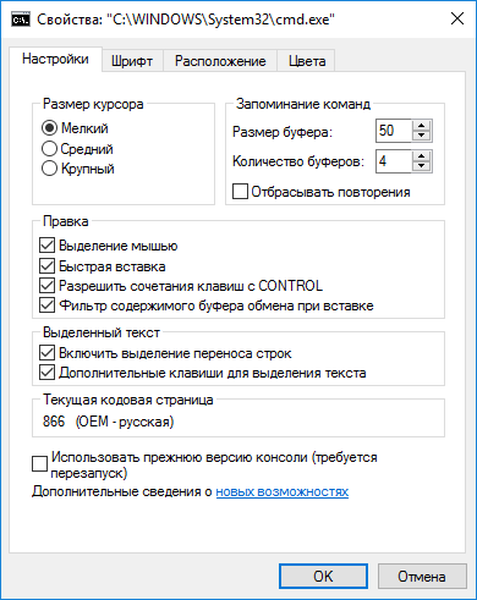
Środowisko Windows
Aby pracować w „pierwszej dziesiątce”, istnieje wiele innych skrótów klawiaturowych do szybkiego wykonywania żądanych działań.
Ctrl + Alt + Del - otwórz okno blokady.
Ctrl + Shift + Esc - uruchom Menedżera zadań.
Win + R - otwarcie powłoki Run.
Shift + Del - trwale usuwa wybrane obiekty.
Win + H - wygląd panelu „Udostępnij”.
Win + Space - wizualne przełączanie układu klawiatury.
Alt + Enter - otwórz okno dialogowe właściwości obiektu.
Win + L - Blokada komputera.
Win + Tab, Alt + Tab - przełącza między bieżącymi zadaniami, a pierwsza kombinacja przełącza wirtualne pulpity, jeśli są dostępne.
Win + Ctrl + D - tworząc wirtualny pulpit.
Win + Ctrl + lewy / prawy, Windows + Ctrl + lewy / prawy - przełączanie między dextops.
Win + Ctrl + F4 - zamknij bieżący pulpit.
Win + 1-9 - uruchom narzędzie przypisane do paska zadań pod odpowiednim numerem.
Win + T - przełączanie między ikonami paska zadań, Enter - uruchamianie wybranego programu.
Win + D - zminimalizuj wszystkie okna.
Win + Shift + M - maksymalizuj zminimalizowane okna.
Win + Home - minimalizuj wszystko oprócz aktywnego okna.
Alt + F4 - zamknij aktywny program / okno.
Win + W - zadzwoń do Windows w WorkSpace.
Multimedia
Istnieje również kilka niespodzianek dla graczy w systemie Windows 10..
- Win + PrtScr - tworzenie zrzutu ekranu z zapisywaniem w katalogu obrazów.
- PrtScr - utwórz zrzut ekranu z kopią do schowka.
- Win + G - zadzwoń do panelu gry.
- Win + Alt + R - rozpoczęcie / zatrzymanie przechwytywania wideo.
Wybierz często używane funkcje i zapamiętaj klawisze do dzwonienia / używania.











